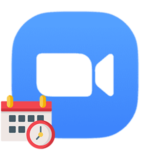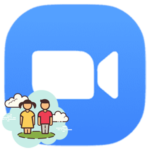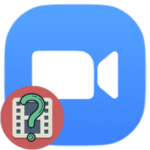Как в Zoom разделить участников на группы
Zoom – приложение и программа на ПК для общения с помощью микрофона и/или веб камеры. Пользовательский интерфейс лоялен и лаконичен, прост в освоении. Это упрощает изучение доступного функционала, дает широкие возможности администрирования пользователей. Сейчас мы разберемся, как в Zoom разделить участников на группы.
Содержание
Инструкция
Чтобы сделать новую группу или канал в программе, выполните следующие шаги:
- Открываем программу и кликаем на вкладку «Контакты» в правой верхней части окна.
- В новой страничке активируем значок в виде плюсика напротив вкладки «Каналы».
- В выпадающем списке выбираем «Создать…».
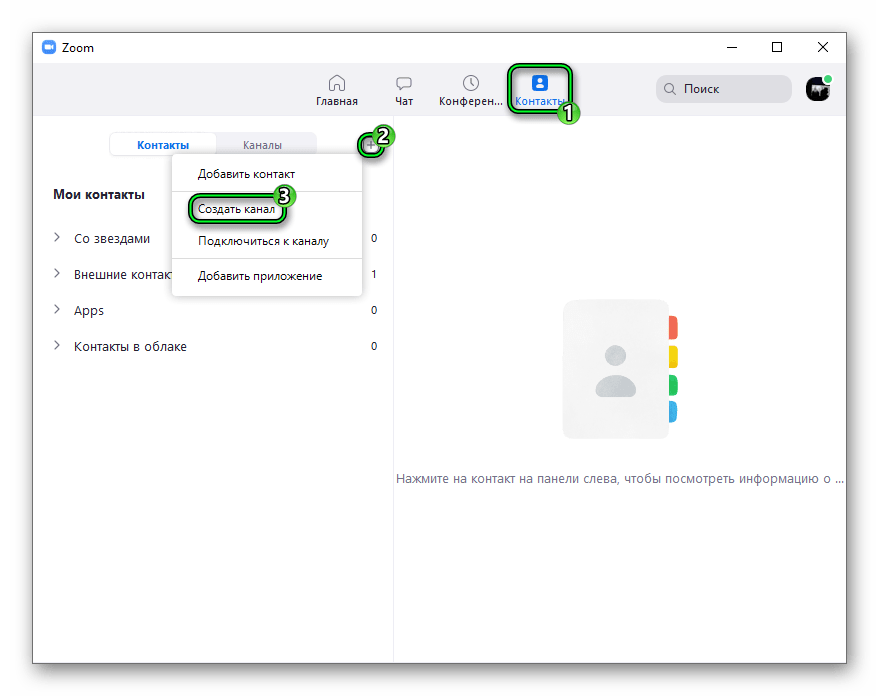
- Задаем название для него и добавляем пользователей.
- По желанию задаем для него статус «Частный» или «Общедоступный».
- Подтверждаем создание.
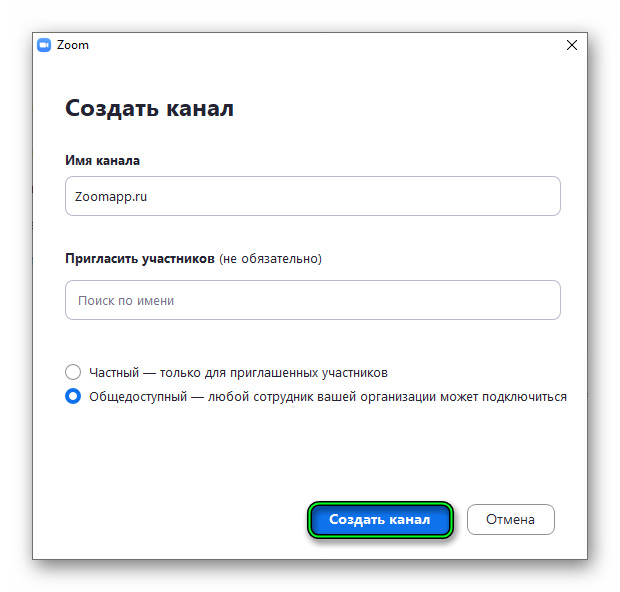
Для приглашения человека:
- Во вкладке «Чаты» откройте нужное сообщество, которое вы только что создали.
- Кликните по отмеченным кнопкам:
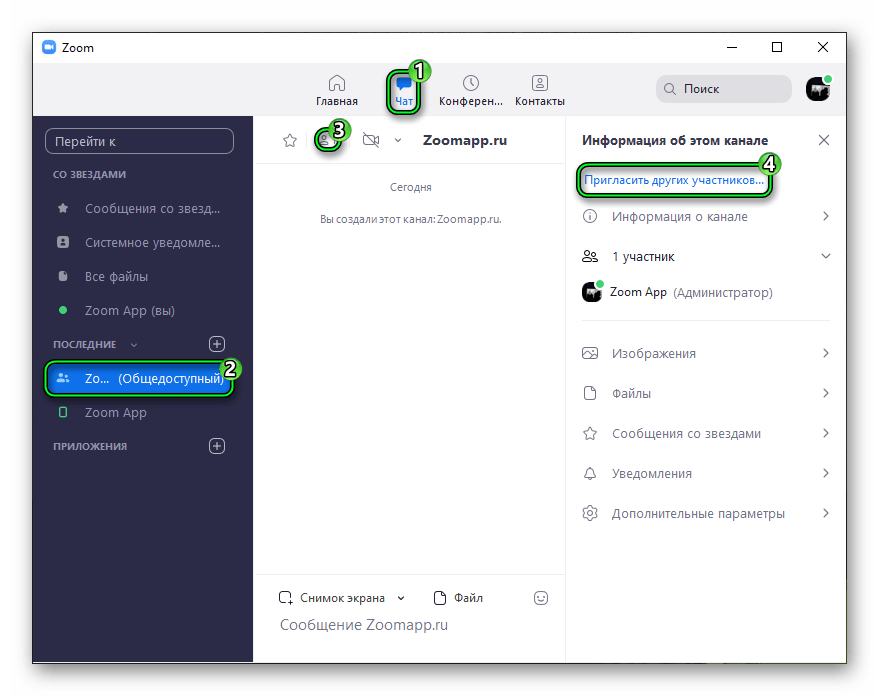
- Введите имя человека и отправьте ему приглашение (он изначально должен быть в списке контактов).
- Подождите, пока пользователь не примет заявку.
Разделение по группам нужно для более удобного создания конференции с определенными участниками, не добавляя их в беседу по отдельности. В разделе «Управление участниками», доступной только организатору конференции, отображается информация об имени и статусе активности пользователя.
Организатор может управлять статусами, к примеру:
- включать и отключать звук;
- попросить человека самостоятельно включить веб-камеру;
- написать приватное сообщение;
- переименовать пользователя;
- назначить администратора, что автоматически понижает статус организатора до участника.
Завершение
Все ваши группы находятся в разделе «Каналы» на вкладке «Контакты». Кликните правой кнопкой мышки по ее названию, чтобы появилось меню управления. Из него можно быстро запустить конференцию, настроить уведомления, изменить данные, пригласить других пользователей и многое другое.
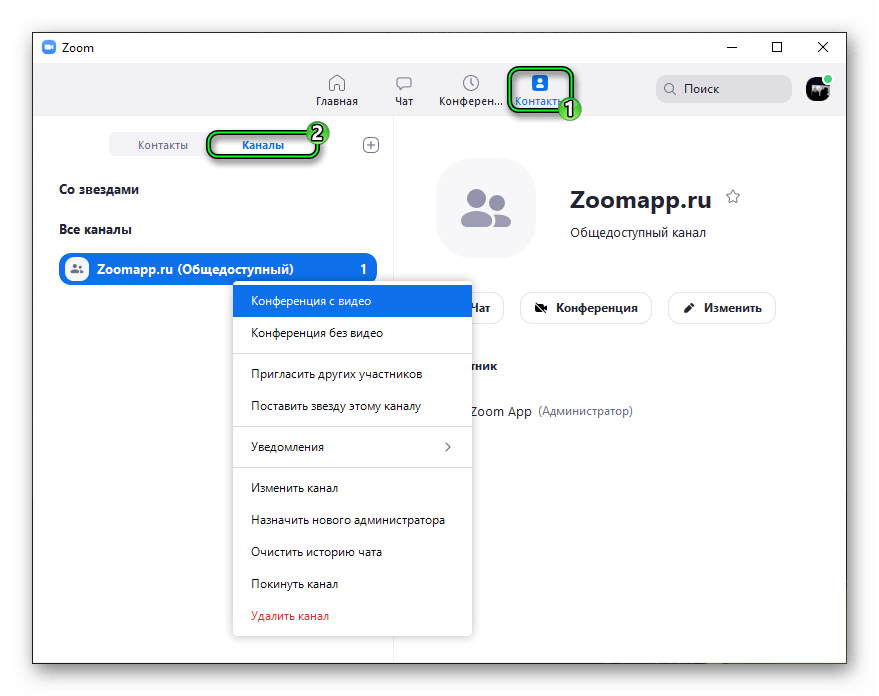
Теперь вы знаете, как всем управлять и добавить участников в группу Zoom.